
Behöver du bryta en stor fil ner i bitar? Dessa verktyg hjälper dig att göra just det.
Det finns fler sätt än någonsin att överföra stora filer 5 sätt att överföra filer från en dator till en annan 5 sätt att överföra filer från en dator till en annan När du köper en ny dator vill du överföra filer från din gamla dator. Vi visar dig hur du gör det snabbt och enkelt, antingen med hjälp av maskinvara, programvara eller internet. Läs mer från ett system till ett annat. Ibland är det dock mer bekvämt att bryta ner det i mindre delar och sedan slå tillbaka det ihop vid destinationen.
Olika olika verktyg hjälper dig att utföra den här åtgärden, och att välja den rätta beror på dina behov. Letar du efter ett lättverktyg som kan köras från en USB-enhet 7+ Fantastiska spel du kan köra från en USB-stick 7+ Fantastiska spel du kan köra från en USB-stick På bara några minuter kan du ladda upp en flash-enhet med massor av bra spel att hålla i fickan. Och du kan spela dem på vilken dator som helst - hur som helst. Läs mer utan installation? Eller skulle du föredra ett mer djupt program som ger bättre kontroll över processen?
Applikationerna nedan ger dig några olika alternativ som ska tillgodose de flesta användningsfall. Välj en som passar och du får din stora fil delas i hanterbara bitar på nolltid.
1. HJ Split
HJ Split har länge varit go-to-verktyget för att dela upp och slå samman stora filer Top 5 Free Apps för att dela eller sammanfoga videofiler De 5 mest populära verktygen för att dela eller sammanfoga videofiler Du behöver inte en high end videoredigerare för att dela upp och slå samman videofiler. Vi har sammanställt de bästa och enklaste program som alla kan använda för att göra det här enkla jobbet. Läs mer . Det är gratis och det kan köras som en EXE utan att det behövs en installationsprocess, vilket gör det särskilt bekvämt om du flitar mellan olika system.
Verktyget är otroligt enkelt att använda. När du startar ser du ett alternativ som är märkt Split på menyn.
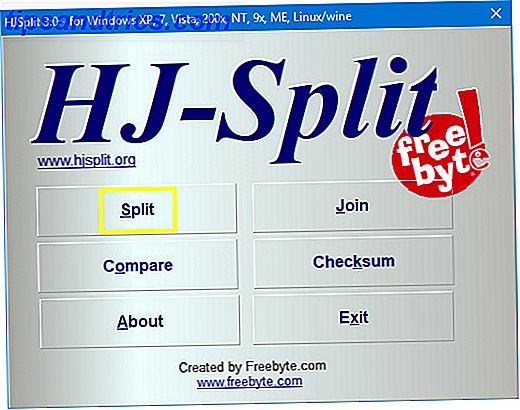
Detta tar dig till Split-menyn, vilket är mycket enkelt igen. Det finns ett Input- fält där du kan välja den fil du vill dela upp och ett Utdatfält där du kan ange vilken mapp den ska hamna i. Det finns också en Split-filstorlek där du kan anpassa hur stor bitarna kommer att vara.

Klicka på Start och splittringsprocessen börjar. Då behöver du helt enkelt välja alternativet Delta från huvudmenyn för att montera det igen.

Verktygets utvecklare, Freebyte, erbjuder också ett verktyg som heter HP Join. Det har ett ännu mindre fotavtryck, vilket är praktiskt när du bara behöver sätta ihop filer istället för att dela upp dem. De 5 bästa verktygen för att dela upp eller sammanfoga musikfiler De 5 bästa verktygen för att dela eller sammanfoga musikfiler Läs mer.
2. GSplit
GSplit är ett freeware-verktyg på samma sätt som HJ Split, men det erbjuder några mer djupgående anpassningsalternativ. Till exempel kan filer delas upp i block av en viss storlek, en viss mängd block eller delas in i storlekar som automatiskt beräknas av programmet för maximal lagringsutrymme effektivitet.
Det finns också möjlighet att skapa en liten fristående körbar som sammanfogar alla delar av en fil tillsammans vid behov, utan att det behövs GSplit-programmet. Det här är särskilt användbart om du delar upp filer och delar dem med andra användare.
Gränssnittet är i stort sett lika med HJ Split men med fler alternativ.

Det första steget är att använda knappen Bläddra under fältet Fil till split för att välja önskad fil. Klicka sedan på Destination Folder i General- menyn för att ange var du vill dela upp filer för att hamna.

Den här skärmen är ganska självförklarande: Välj bara din önskade destination. Klicka sedan på Dela fil! för att slutföra dina inställningar.

Här kan du bara klicka på Split! att starta processen. Självklart, om du vill anpassa hur stor delarna av din delade fil är eller utnyttja den automatiska sammanslagningsfunktionen som beskrivs ovan kan du titta på alternativen Pieces and Self-Uniting i menyn till vänster.
3. PDFsam
Det är inte ovanligt att behöva sammanfoga eller dela en PDF-fil, och ett allmänt ändamålsenligt fildelningsverktyg är inte det bästa verktyget för jobbet. PDFsam gör det möjligt för användare att tinker med sina PDF-filer Hur man skapar, sammanfogar, delar och markerar PDF-dokument på en Mac Hur man skapar, sammanfogar, delar och markerar PDF-dokument på en Mac Betala inte för PDF-programvara! Konvertera dokument, slå samman eller dela PDF-filer, och anteckna och registrera formulär gratis på din Mac. Läs mer på flera olika sätt, så det är ett bra verktyg att ha till hands om du ofta arbetar med dessa dokument.
Den grundläggande versionen av programmet är gratis och innehåller all den grundläggande funktionaliteten du behöver för en enkel sammanslagning av split. Förbättrade och visuella versioner är tillgängliga och erbjuder avancerade funktioner, men de kräver en betald licens.

Split och Merge är PDFsams två grundläggande funktioner, med de andra alternativen som erbjuder mindre variationer på denna funktion. Båda fungerar på ungefär samma sätt.

För att dela upp en PDF måste användarna dra och släppa filen i den markerade rutan längst upp på skärmen. Därefter kan de göra nödvändiga justeringar av inställningarna nedan och klicka på knappen Kör för att starta processen.

För att sammanfoga är det fallet att släppa flera filer i området överst och sedan ange hur de ska samlas. Återigen får Run- knappen processen igång.
4. 7Zip
Det populära komprimeringsverktyget kan också dela filer i delar, så länge du vet var du ska titta.

Först skapa ett arkiv som vanligt med knappen Lägg till .

På skärmen Lägg till i arkiv använder du fältet Split to volumes, bytes för att ange hur stor du vill att dina bitar ska vara. I rullgardinsmenyn finns några alternativ, men du kan skriva in en viss storlek om du behöver något mer anpassat. Klicka på OK och din fil kommer att komprimeras Top 3 File Compression & Extraction Software De 3 bästa filkomprimerings- och extraktionsprogramvaran behöver komprimera en stor fil? Det finns ingen brist på filkomprimering och arkivering av program för Windows. Men vilken fil blixtlås är bäst för dig? Här är våra tre toppval. Läs mer i dess delar. När du behöver slå ihop dem igen, se till att du börjar med den första i serien.
Rätt tid att dela upp
Verktygen ovan ska hjälpa dig att hantera de flesta scenarier när du kanske behöver dela upp en fil. Det är dock värt att komma ihåg att online-filöverföringstjänster har kommit långt under de senaste åren.
Du kan eventuellt skicka en stor fil 4 Bäst Apps för att dela stora filer direkt 4 bästa apperna för att dela stora filer direkt Med dessa appar kan det vara enklast att dela stora filer med någon i en delad sekund. Läs mer över internet utan att dela upp det på förhand. Tjänster som WeTransfer och Send Anywhere ger enkla, tillförlitliga metoder för att få filer som är större än 1 GB där de behöver gå. Ibland splittring av en fil är det rätta svaret - men se till att du är medveten om alla alternativ som är tillgängliga för dig!
Har du en fråga om ett av verktygen i den här artikeln? Eller har du ett annat verktyg som du vill rekommendera? Hur som helst, varför inte gå med i samtalet i kommentarfältet nedan?
Bildkrediter: OBprod / Shutterstock



